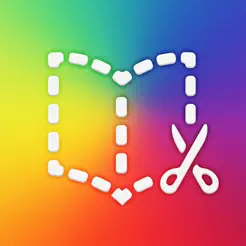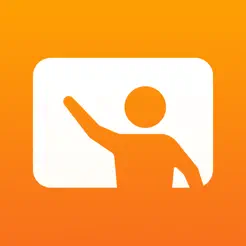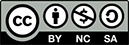Tablettes numériques : usages pédagogiques en mathématiques
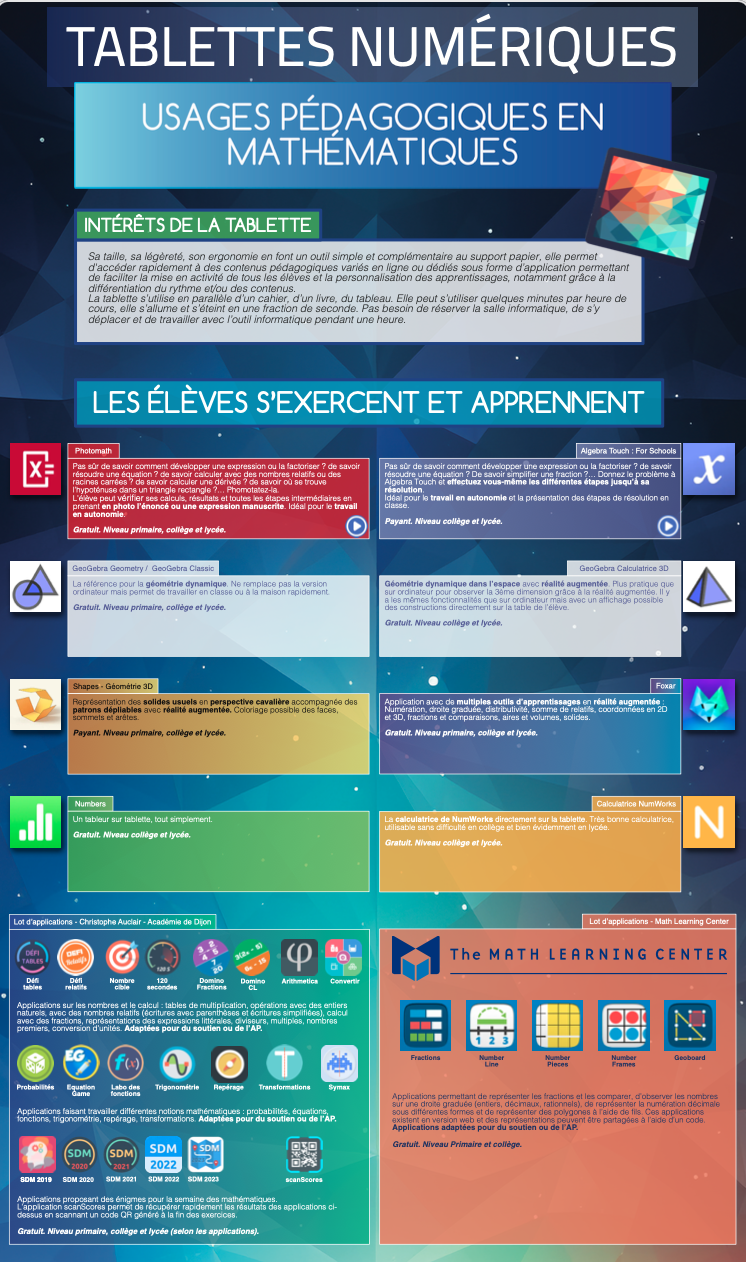 |
Accéder à l'infographie sur les usages pédagogiques des tablettes en mathématiques |
Quels usages pédagogiques du numérique et des tablettes pour enseigner les Mathématiques au collège, au lycée ?
Qu’est-ce qu’une tablette numérique ?
 Un terminal connecté et mobile, à écran tactile, équipé de capteurs (caméra, appareil photo, GPS, accéléromètre,...), fonctionnant à l’aide d’applications et conçu pour une utilisation intuitive. En quelque sorte, la tablette tactile est un intermédiaire entre l'ordinateur portable et le smartphone.
Un terminal connecté et mobile, à écran tactile, équipé de capteurs (caméra, appareil photo, GPS, accéléromètre,...), fonctionnant à l’aide d’applications et conçu pour une utilisation intuitive. En quelque sorte, la tablette tactile est un intermédiaire entre l'ordinateur portable et le smartphone.
À quoi ça sert ?
Sa taille, sa légèreté, son ergonomie en font un outil simple et complémentaire au support papier, elle permet d'accéder rapidement à des contenus pédagogiques variés en ligne ou dédiés sous forme d’application et facilite la mise en activité de tous les élèves et la personnalisation des apprentissages, notamment grâce à la différenciation du rythme et/ou des contenus.
En parallèle d'un cahier, d'un livre ou du tableau, la tablette peut être utilisée ne serait-ce que quelques minutes par heure de cours, elle s’allume et s’éteint en une fraction de seconde. Pas besoin de réserver la salle informatique, de s’y déplacer et de travailler avec l’outil informatique pendant une heure.
Vidéo : Vous avez une minute ? Pour comprendre comment travailler avec une tablette. Canopé
Quels bénéfices pour l’enseignement ?
Avec une tablette, tous les élèves deviennent plus souvent acteurs dans leur apprentissage.
Grâce à la formation, puis l’expérience, les professeurs utilisent le numérique aux moments les plus pertinents pour compléter, ou remplacer, les autres outils pédagogiques.
Lorsqu’un enseignant complète ses pratiques pédagogiques à l’aide d’une tablette numérique
Il favorise :
● l’implication des élèves en les rendant souvent tous actifs.
● la créativité des élèves
● le travail différencié
● le travail collaboratif
● le travail à la maison
Il diversifie :
● les types de tâches
● les niveaux des tâches
● les méthodes de résolution
Et aussi,
● il rend les corrections plus efficaces
● il apporte une nouvelle source de motivation
● il éduque les élèves aux usages responsables du numérique et d’Internet
● il dispose d’outils facilitant l’aide aux élèves ayant des troubles de l'apprentissage
Quels usages pédagogiques ?
La tablette est l’outil idéal à utiliser comme support d'exercices pour un apprentissage libre et autonome.
Proposer des questionnaires pour évaluer, différencier
Peut être utilisé aussi pour l'entraînement, le positionnement des élèves sur la recherche de conjecture, créer de l’interactivité en classe. Les questionnaires peuvent être proposés en classe ou à la maison.
Quels outils ?
|
Les plateformes Moodle comme celle intégrée aux ENT et la future plateforme nationale ELEA permettent aux enseignants de plusieurs académie de France de créer des parcours pédagogiques scénarisés pour les élèves afin de mettre en œuvre certains principes de l’enseignement hybride comme la pédagogie inversée par exemple. Les élèves peuvent progresser à leur rythme grâce aux contenus pédagogiques proposés en ligne par leur enseignant (textes, vidéos, questionnaires nominatifs, suivi individuel).
|
|
La Quizinière est un outil simple de création d’activités pédagogiques. Il permet d’accommoder rapidement tout type de média et mitonner des exercices pour que vos élèves s'entraînent et révisent en écrivant, en choisissant, en dessinant, en parlant. Outil proposé par le réseau Canopé. |
|
Les QCM Pronote peuvent être réalisés sur smartphones et tablettes à partir du site en ligne ou de l'application Pronote pour mobile. Des QCM peuvent être trouvés dans la base de données d'Index Education ou de la page Planète Maths qui avait été mise en place lors du confinement de 2020. |
|
Système de vote en ligne avec affichage dynamique des réponses. Cette application permet d'augmenter l'engagement des élèves en classe en leur demandant dei répondre à des questions en rapport avec ce qui est présenté. |
|
Système de quizz en ligne pour que les élèves puissent se tester à n'importe quel moment. |
|
Système de quizz à plusieurs sous forme de défis. |
| Création assez simple de petites applications de différents genres permettant de varier les façons d’entraîner les élèves. Utilisation de textes, images et vidéos possible. |
► Voir les turoriels de la DRANE pour des utilisations transversales des tablettes, comme learningapps et d’autres.
Utiliser des exerciseurs à correction automatique à bon escient
● varier avec d’autres activités pour éviter la répétition, la lassitude, les réponses au hasard.
● utiles pour la mécanique, les révisions, les questions flash.
● utiles pour savoir si le résultat final d’un long problème est exact. Puis utiliser la tablette pour partager au tableau la rédaction de la résolution de ce problème avec toute la classe.
● les élèves peuvent en créer.
● se méfier des exerciseurs qui créent des calculs au hasard.
● pratiques à la suite de vidéo explicatives.
● éviter qu’ils soient trop longs. (5 à 10 questions maximum, quitte à les couper en deux).
● les élèves apprécient s’entraider pour vaincre la machine, le prévoir dans la gestion de la séance.
● les élèves les plus rapides seront réellement 5 fois plus rapides. Le prévoir dans l’organisation de sa séance.
Les élèves peuvent coder
| Grâce à l’application ScratchPM., les élèves peuvent coder durant une partie du cours sans qu’ils aient besoin de se déplacer en salle informatique. Pratique aussi pour coder régulièrement sans y passer toute une heure. |
Grâce au moteur de recherche du site Planète Maths, vous trouverez de nombreuses ressources à utiliser directement en classe, que vous pourrez aussi adapter à vos besoins.
| Avec l’application Swift Playground, les élèves peuvent aller plus loin dans la programmation de façon autonome. |
Donner de l’autonomie aux élèves
● L’Académie de Dijon propose des ressources numériques développées en interne, sous forme d’applications pour tablettes utilisables en classe.
Ces applications sont développées par un professeur de l’Académie, Christophe Auclair. Elles permettent aux élèves de s’entraîner sur les bases de leçons (par exemple en questions flash. Niveau collège.
● L'organisation à but non lucratif Math Learning Center propose un ensemble d'applications permettant de travailler sur la représentation du nombre. Ces applications existent en version tablette mais aussi en version web. Il est possible de créer des activités et les proposer par la suite à l'aide d'un code. Ces applications sont très utiles pour l'enseignant qui souhaite aider ses élèves à comprendre les représentation des nombres et le concept de fraction. L'élève pourra utiliser ces applications pour s'aider, travailler en autonomie et réaliser des activités à partir de codes fournis. Ces applications sont bien adaptées pour du soutien.
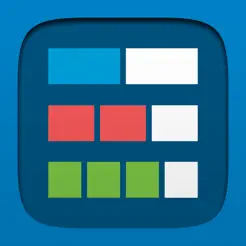 |
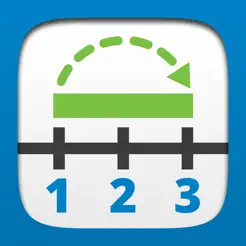 |
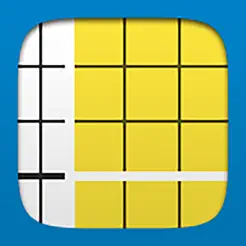 |
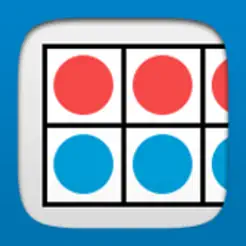 |
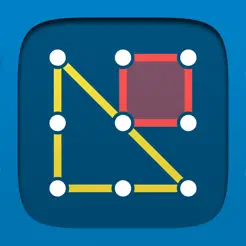 |
| Fractions | Number Line | Number Pieces | Number Frames | Geoboard |
● De nombreuses applications permettent de rendre les élèves autonomes, de faciliter leur compréhension et leur engagement comme les suivantes :
|
Pas sûr de savoir comment développer une expression ou la factoriser ? de savoir résoudre une équation ? de savoir calculer avec des nombres relatifs ou des racines carrées ? de savoir calculer une dérivée ? de savoir où se trouve l’hypoténuse dans un triangle rectangle ?… Phomotatez-la. L’élève peut vérifier ses calculs, résultats et toutes les étapes intermédiaires en prenant en photo l’énoncé ou une expression manuscrite. Idéal pour le travail en autonomie.
Gratuit. Niveau primaire, collège et lycée. |
|
Pas sûr de savoir comment développer une expression ou la factoriser ? de savoir résoudre une équation ? De savoir simplifier une fraction ?… Donnez le problème à Algebra Touch et effectuez vous-même les différentes étapes jusqu’à sa résolution. Idéal pour le travail en autonomie et la présentation des étapes de résolution en classe.
Payant. Niveau collège et lycée. |
|
La référence pour la géométrie dynamique. Ne remplace pas la version ordinateur mais permet de travailler en classe ou à la maison rapidement. La version Geogebra Geometry est légèrement simplifiée par rapport à la version classique (moins d’outils et plus adaptée à une version tactile).
Gratuit. Niveau primaire, collège et lycée. |
|
Géométrie dynamique dans l’espace avec réalité augmentée. Plus pratique que sur ordinateur pour observer la 3ème dimension grâce à la réalité augmentée. Il y a les mêmes fonctionnalités que sur ordinateur mais avec un affichage possible des constructions directement sur la table de l’élève.
Gratuit. Niveau collège et lycée. |
|
Représentation des solides usuels en perspective cavalière accompagnée des patrons dépliables avec réalité augmentée. Coloriage possible des faces, sommets et arêtes.
Payant. Niveau primaire, collège et lycée. |
|
Application avec de multiples outils d’apprentissages en réalité augmentée : Numération, droite graduée, distributivité, somme de relatifs, coordonnées en 2D et 3D, fractions et comparaisons, aires et volumes, solides.
Gratuit. Niveau primaire, collège et lycée. |
|
Un tableur sur tablette, tout simplement. Cela permet de réaliser des exercices régulièrement en classe avec un tableur.
Gratuit. Niveau collège et lycée. |
|
La calculatrice de NumWorks directement sur la tablette. Calculatrice utilisable sans difficulté en collège et bien évidemment en lycée.
Gratuit. Niveau collège et lycée. |
Développer la créativité des élèves
Les élèves peuvent réaliser des vidéos explicatives.
|
Application permettant de créer facilement des montages vidéos. Elle permet aux élèves de présenter leurs travaux et projets de manière créative, et aux enseignants de créer des vidéos explicatives et engageantes.
Gratuit. Niveau primaire, collège et lycée. |
|
Application permettant de créer facilement des vidéos créatives en ajoutant divers éléments comme du texte, des autocollants ou des émojis animés. Parfait pour créer une vidéo avec une personne qui parle tout en protégeant son image qui sera remplacée par un emoji, utile pour les élèves comme pour les enseignants.
Gratuit. Niveau primaire, collège et lycée. . |
|
Application permettant d’enregistrer du son avec quelques outils simples d’édition comme extraire ou supprimer une partie. Elle permet aussi de revenir rapidement sur une erreur en cours d’enregistrement. Application utile pour les élèves comme pour les enseignants.
Gratuit. Niveau primaire, collège et lycée. |
|
Application de présentation assistée par ordinateur (PréAO). Elle permet de créer des diaporamas directement sur tablette, en utilisant ses capacités comme la prise directe de photos qui permet d’intégrer une photo sans manipuler de fichier.
Gratuit. Niveau collège et lycée. |
|
Application de montage pour réaliser une vidéo d'une leçon. Difficile de faire mieux, cette application permet d’écrire sur un tableau blanc tout en parlant, permet d’ajouter des images, de la vidéo, du son. Le montage se fait par étape avec pause de l’enregistrement et retour en arrière lors des erreurs. Cela permet aux élèves d’expliquer un concept et à l’enseignant de créer des capsules vidéos.
Payant. Niveau primaire (pour l’enseignant), collège et lycée. |
|
Application permettant de créer un livre interactif intégrant du texte, des images, de l’audio et de la vidéo. Très facile d’utilisation pour des élèves même à l’école primaire.
Payant*. Niveau primaire, collège et lycée.
*Acheté par l’académie de Grenoble |
|
Application permettant d’afficher du contenu en réalité augmentée. Idéal pour la création d’escape game ou de cours interactifs. Utilisable autant par les élèves que par l’enseignant pour la création.
Gratuit. Niveau primaire, collège et lycée. |
Utiliser des vidéos explicatives à bon escient
Pour utiliser efficacement une vidéo en classe ou en hors classe, qu’il est préférable :
● pour de nouvelles notions, d’utiliser des vidéos courtes (1 minute, maxi 3 minutes), suivies immédiatement de questions pour vérifier la compréhension des élèves.
Si nécessaire, découper une longue explication en “sous paragraphe”.
● d’utiliser une vidéo longue, par exemple en spécialité maths, pour ne pas avoir à répéter une longue démonstration. Seuls les élèves en ayant besoin iront revoir la partie ayant posé soucis (ou pour réviser).
● de savoir : que ce soit l’enseignant de la classe ou un autre collègue qui a réalisé la vidéo n’a pas d’influence sur la compréhension des élèves. Ce qui importe est le choix de la vidéo par l’enseignant de la classe en fonction de ses besoins.
Bon à savoir, avantages et inconvénients de l’usage de vidéo explicative :
● Lorsqu'un élève appuie sur “play” pour regarder une vidéo, il choisit de le faire. Il s’engage donc plus profondément que lorsqu’il suit l’ordre du professeur d’écouter une explication au tableau et qu’il faut attendre que toute la classe soit prête à écouter.
Autrement dit, l’utilisation de vidéo explicative permet à l’élève d’avancer à son rythme et de s’engager personnellement, et évite au professeur de répéter les explications.
● Cependant, une vidéo ne répond à aucune question : pas d’aide, pas d’ouverture de la notion abordée. De plus, l’élève est seul face à un écran. D’où la nécessité que la vidéo soit immédiatement suivie d'exercices vérifiant la compréhension de la notion par l’élève, et de la présence d’un professeur, de pairs, pour apporter de l’aide (si besoin), ainsi que de la motivation.
● Indiquer le durée de la vidéo aide les élèves à fournir leur effort de compréhension.
● Si un professeur hésite entre deux vidéos, alors laisser le choix à l’élève en proposant les deux vidéos.
● Beaucoup d’élèves ne savent pas qu’ils peuvent varier la vitesse de lecture d’une vidéo (par exemple, accélérer la vidéo lors de révisions).
● Les élèves n’ont pas l’idée de mettre sur pause pour poser une question à leur professeur à l’endroit où ils n’ont pas compris. Ou encore pour recopier un exemple important dans leur cahier.
L'enseignant oriente
L'utilisation des tablettes en classe peut parfois être source d'inquiétude. Seule l'expérience permet de gérer efficacement toute situation. La formation est aussi importante. Il ne faut pas hésiter à demander conseil aux collègues qui ont l'habitude d'utiliser des tablettes dans votre établissement, demander à la DRANE et aux IAN de votre discipline.
Pour aller plus loin, l'application "En classe" permet de gérer les tablettes de manière plus efficace avec les élèves en les orientant sur les objectifs de la séance.
| Contrôler comment les élèves utilisent leur tablette durant l’heure avec l’application “en classe” et cette règle simple : ○ Par défaut, la tablette est éteinte. Les élèves ne l’utilisent que lorsque leur professeur les y autorisent. ○ Les élèves n’utilisent que l’application demandée par le professeur et aucune autre (notamment “Photo”, “Appareil photo”, “Safari”, “Note”). ○ A la fin de l’heure, grâce à l’application “en classe”, le professeur vérifie que les élèves n’ont utilisé que l’application demandée. ○ De plus, l’application “en classe” permet de verrouiller les tablettes élèves sur une seule et unique application. Les élèves ne peuvent plus utiliser d’autres applications. |
Enseigner avec le numérique en respectant le RGPD
Le RGPD est parfois vu comme une contrainte, mais en réalité il nous protège. Il est souvent simple de s’y conformer : les 10 principes clés pour protéger les données de vos élèves.
Pour aller plus loin, vous pouvez consulter les différents articles du site de la DRANE de Grenoble ou du ministère.
Pour obtenir réponses à des questions précises, vous pouvez contacter le délégué à la protection des données (DPO) de l’académie : l.dpo-dan-grenoble@ac-grenoble.fr
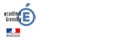
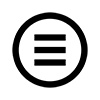 MENU
MENU

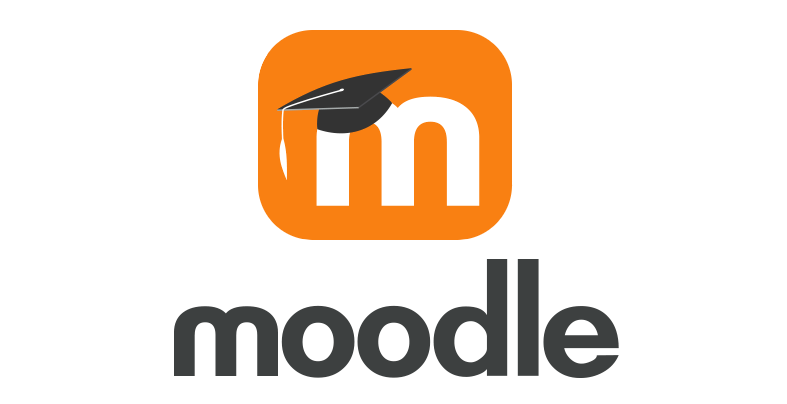



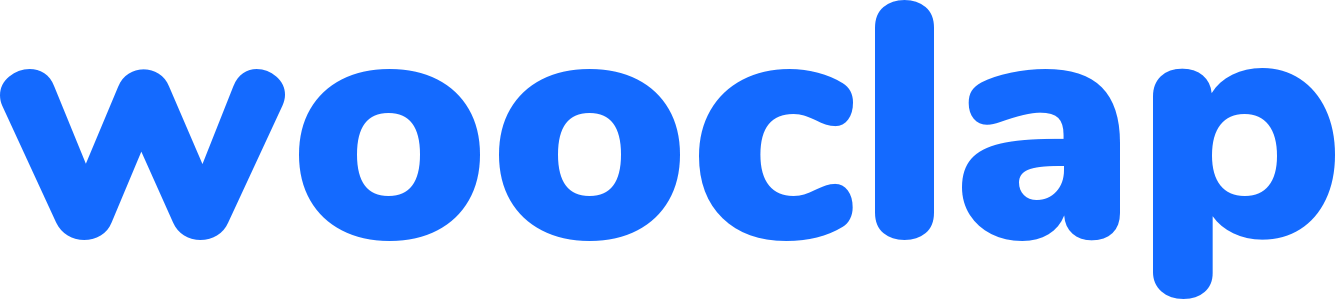
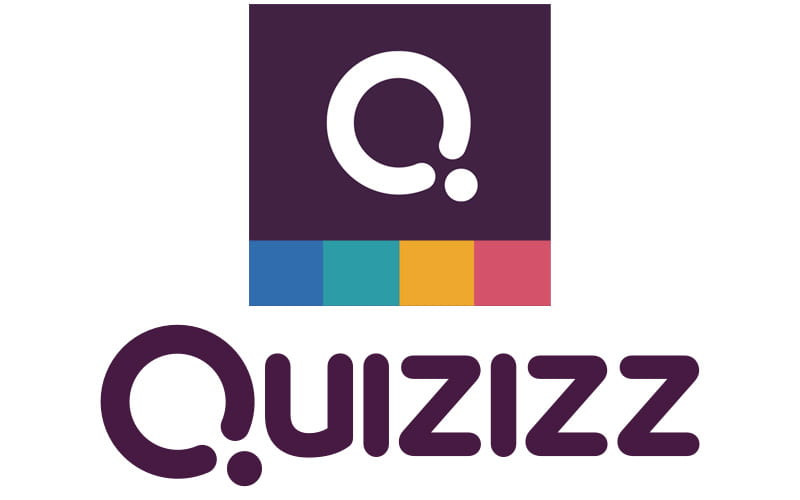

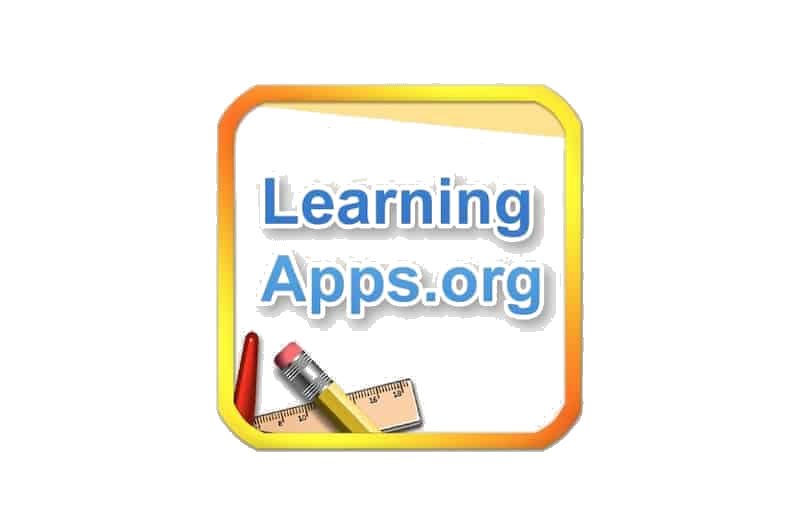




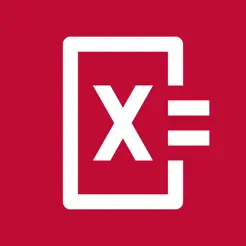
.webp)
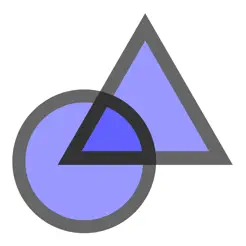
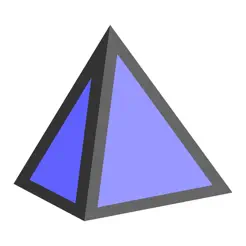
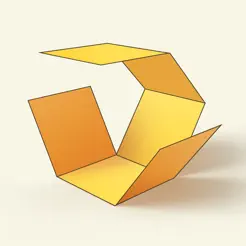

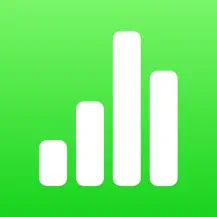
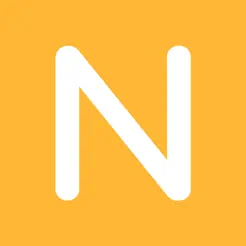

.webp)
.webp)
.webp)
.webp)